
北京正方康特信息技术有限公司
采购咨询:010-62559028
免费热线:400-000-8893
地址:北京市海淀区知春路118号知春大厦B座102室
联想商务笔记本排名_教你win10无法开机且无法自我修复怎么解决?
摘要 : Win10系统出现无法开机并无法自我修复系统的问题,然后提示“自动修复,无法修复您的计算机”,在高级选项中尝试安全模式无法进入,那么我们如何在不重新加载系统的情况下解决这个问题呢?接下来就让联想商务笔记本排名分享win10不能开机提示自动修复无法修复电脑的有效解决方案。
Win10系统出现无法开机并无法自我修复系统的问题,然后提示“自动修复,无法修复您的计算机”,在高级选项中尝试安全模式无法进入,那么我们如何在不重新加载系统的情况下解决这个问题呢?接下来就让联想商务笔记本排名分享win10不能开机提示自动修复无法修复电脑的有效解决方案。
首先点击“高级选项”按钮,进入“故障排除”,输入“高级选项”,输入“命令提示符”,在命令提示符下输入“bcdboot C:Windows/L zh-CN”,然后按enter键确认,系统将自动重启,注意,“L”是字母(大写是L),不是数字1。

联想商务笔记本排名
但是,重新启动后,仍然无法进入系统,相反系统会提示您恢复,你的电脑/设备需要修复,无法加载操作系统,原因是无法验证文件的数字签名,文件:WindowsSystem32DriversDMProtectEx64.sys,错误代码:0xc000048。

联想商务笔记本排名
我们按“F1”键进入恢复环境。按F1键进入,选择Microsoft键盘,进入命令行界面,需要删除提示dmprotectex64.sys文件。
输入“del C:windowssystem32driversdmprotectex64,在命令行界面中,按enter键确认不会出现提示,我们可以再次输入“退出”,按enter确认,然后单击“继续”使用windows重新启动。
每个人提示的错误文件和错误代码可能会不同,如果您的提示是bootsafe64_ev.sys文件,方法一样,在命令行界面输入“del c:windowssystem32driversootsafe64_ev.sys”,记得一定需要完整路径。
如果以上方法不成功,您可能需要重新安装系统来解决,希望本文能对您有所帮助。
本文由联想商务笔记本排名推荐,北京正方康特信息技术有限公司提供办公电脑一站式采购服务,针对企业需求免费提供采购解决方案,依托20年联想商务大客户业内服务经验,专注联想商用系列,企业办公的明智之选!
上一篇:联想商务笔记本昭阳_解读开机f1才能进入系统怎么办?2022-10-09 16:11:18
下一篇:公司采购电脑在哪采购_帮你解决装了新硬盘电脑不显示怎么办? 2022-10-09 16:11:18
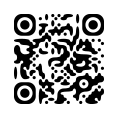 免费咨询热线
免费咨询热线




 售前咨询
售前咨询